西川和久の不定期コラム
Ryzen搭載のミニPCで簡単に楽しめる生成AI画像アプリ「Amuse」!+少しLLM
2025年3月25日 06:11
このコラムで2回ほどRyzen AI 9 HX 370を搭載したミニPCをご紹介したが、AIと付いている割にほとんどAIっぽいことはしなかった。そこで今回は、AMD専用のGPUに加えNPUも使う生成AI画像アプリをご紹介し、最後に少しLLMについても触れてみたい。
Amuseとは!?
今回ご紹介する生成AI画像アプリ「Amuse」自体は、去年(2024年)7月に以下のような記事が載っている。
これはAMDが発表したアプリで、開発はAI系企業のTensorStackと提携しているようだ。上の記事の時点では2.0 Betaだったが、現在(執筆時)は2.3.15となり、“Beta”が取れた状態だ。AMDの冠が付いているだけあって無料で利用できる。
サイトを眺めると、RECOMMENDED SPECIFICATIONS FOR AMD LAPTOPS:(AMDラップトップ推奨仕様)として、
- AMD Ryzen AI 300 series processors with 24GB of RAM or higher
- AMD Ryzen 8040 series processors (AMD XDNA Super Resolution requires the latest OEM MCDM and NPU driver update) with 32GB of RAM
RECOMMENDED SPECIFICATIONS FOR AMD GRAPHICS CARDS:(グラフィックスカード推奨仕様)として、
- Radeon RX 7000 Series Graphics Cards
になっている。つまり、CPUだけに絞って見ると、最新のRyzen AI 300系のプロセッサを搭載していてもメモリ16GBではNG。(24GBはあまり見かけないので)32GBが必要となる。
これは生成AIではVRAMを使うため、モデルにもよるが16GBは欲しくなるためだ。そうすると元々16GBのミニPCではどうにもならないのだろう。今後AI対応プロセッサ搭載PCを購入する場合、少なくとも32GBはあった方が無難だろう。
参考までにメモリ32GB搭載「GMKtec EVO-X1」のUMAは、BIOS(起動時[DEL]キー)→Advanced→Configuration→UMAで変更することができる。
設定可能な容量は1/2/4/8/16GB。最大はメモリの半分なのか違うのかは、16GBや64GB搭載モデルを触ってないので不明。
今回は32GBあるのでUMAで16GBを設定、以降、この状態でアプリを試用している。では早速使ってみたい。
簡単セットアップで初心者でも生成AI画像を楽しめる!
Amuzeのセットアップは簡単だ。サイトの「DOWNLOAD AMUSE V2.3.15 with AMD XDNA Super Resolution」のボタンを押し、Amuse_v2.3.15.exeをダウンロード/実行、あとはウィザードに従いインストールするだけと、Pythonの環境を作ったり別途ドライバの用意などは一切不要。初心者でも簡単だ。
実行すると、まずEasyモードで起動する。ご覧のようにPromptと縦横比指定程度の簡単なUIだ。Promptに何か入れ、[Generate Images]ボタンを押すと、初回はモデルが何も入っていないのでSDXL Turboをダウンロード、その後、生成される。
なおデフォルトでモデルは C:\Users\[ユーザー名]\AppData\Local\Amuse\Models に入っているので、もう少し扱いやすいフォルダへ変更した方がいいかもしれない(Settingsで変更可能)。
使用しているモデルがSDXL Turboなので1:1だと512×512ピクセル(px)。ステップ数(Steps)は4。4枚生成しても6.9秒と速い。ただし画像はご覧のように結構雑だ。
Easyモードで面白いのがAI Filter。Promptにたとえば“Cherry blossom park style”と書くと、元画像からそれっぽい画像が生成される。作例は元画像が照明機材バックだったこともあり、夜桜的に仕上がった(笑)。4枚作って(Upscale 2xあり)、74.3秒だと十分速い。
次はEasyモード / Design。仕掛け的にはDreamshaper v7 LCMとControlNet / Scribbleが使われている。つまり(雑な)線画から画像を生成する。適当に富士山、雲、川っぽいのを線で書き、PromptでMount Fuji, clouds, riverとしたところ見事に写真(絵?)となった。
ここまででも十分遊べそうだが、画面を眺めると左下に[Advanced]モードがあるので、それに切り替えると、Image Generation、Video Generation、Model Managerのタブが現れる。
Model Managerには見慣れた有名なモデルがいろいろ並んでおり、ダイレクトにダウンロードできるため、WebブラウザでCivitaiへ行く必要もない。
さっそくDreamshaper Lightningを使って生成したのが上記の画面となる。かかった時間は832×1,216ピクセル、8ステップで20.6秒。速くはないが、我慢できない時間でもない。
Ryzen AI 9 HX 370クラスのiGPUの場合、dGPUほど強力ではなく、SD 1.5もしくはSDXLでもLCMやTurbo、Lightningなど、基本ステップ数を少なくできるモデルを使うのがコツとなる。
普通のSDXLやFLUX.1などで生成すると分単位でかかるため(怖いもの見たさ以外は)使わない方が無難だろう。もちろんVideoも重い処理なので禁止(笑)。ただ、dGPUのRadeon RX 7000シリーズをお持ちの方はフルに使って問題ないだろう。
少し戸惑うのは、モデルを選択して、その後、右下にある[Load]ボタンを押さないとロードされず、パラメータの設定もできない点。一瞬「あれ?」と思ってしまう。
一方で便利なのは、いろいろなテンプレートが用意されており、Loadした時点でステップ数など必要なパラメータは自動的に標準的な値に書き換わる点。この項目にどんな値を?と悩まなくても正常な画像を生成でき、ユーザー側で操作が必要なのは幅×高さの指定程度だ。
ほかにも左側を眺めてると、Image To Image、Paint To Image、Image Paint、Upscaler、Feature Extractorなどが並び、その下にRAM/SRAM/VRAM、CPU/NPU/GPUの使用率を表示する小さいインジケータもある。加えて、Settingsには、ControlNetやUpscalerなども。今回は一部しか試していないものの、いろ楽しめそうな内容になっている。
一瞬だがNPUも動く!
ここまではRyzen AI 9 HX 370のiGPUを使っての処理だが、実はNPUを使う処理もAmuseは搭載している。生成時にAMD XDNA Super Resolutionにチェックすると、指定の解像度から2xにUpscaleされるのだが、これに一瞬NPUが使われる。
リソースモニタ / NPUの表示がちょっと山形になっている部分がNPUを使った証拠だ。せっかくNPUを搭載しているのだから、もっとほかでも使って欲しいのだが、見る限りAMD XDNA Super Resolutionだけの用途となっている。
とは言え、たったこれだけの負荷で832x1,216pxが1,664x2,432pxになるのだから(しかも結構速い)、使わない手はないだろう。
以上、ザックリであるがAmuseの機能紹介となる。強力なdGPUがなくてもRyzenプロセッサとメモリがあれば、ミニPCやノートPCのみで生成AI画像を試すことができ、ある意味画期的。一昨年(2023年)3月頃、四苦八苦していたのが嘘のようだ。該当するPCを持っていればぜひ試していただきたい。
ちなみにAmuseはAMD向けのソフトウェアであるが、IntelやQualcommにもAIプロセッサ対応の同様アプリを用意して欲しいところだ。
おまけ!CPU/RAMでLLMが動く!?
ここまではAMDのプロセッサやGPUに特化した話だが、以降の多くは一般的なPCの話となる。
先日PADの動画配信でLLM全般について話したのだが、
この最後の最後、CPUとメインメモリだけで、cyberagent-DeepSeek-R1-Distill-Qwen-14B-Japanese-gguf(DeepSeek蒸留版)と、Gemma-3-27b-it(Vision/画像認識対応)を動かしている(どちらもQ4_K_M)。
ご覧のようにCPU/RAMだけで画像認識しているのが分かる。速度的に8.85 token / secと、環境を考えると結構速く、一般的に15 token /secを超えるとそこそこ使えるので後一歩という感じだ。
これは使ったミニPCが、GMKtec EVO-X1と、メモリがオンボードでLPDDR5X-7500ということもあるのだが(Core i9-12900/平均70%使用、DDR4-3200/約16GB使用で試したところ、4.44 tok/secだった)、それにしてもGPUなしでこれだけ動くとは結構衝撃的だったりする。
AI PCと聞くと、画像生成だったり、LLMでのチャットはもちろん、LLMを使った何かのアプリケーションを想像するとは思うが、NPUが乗っていてもこれらをサクッと使える状況にはなっていない。プロセッサメーカーやMicrosoftはこの点、もっと頑張ってほしいところ。AI対応プロセッサが絵に描いた餅ではもったない話だ。
この1つの回答としてMicrosoftは、DeepSeek-R1-Distill-Qwen-1.5B(1.5Bではおしゃべり程度。7B及び14Bも近日公開予定)をCopilot+PC用にNPU上で動作するよう、移植。
Visual Studio Codeの拡張機能、AI Toolkitを経由しての提供となる。ただ現在はArm版のみで、Intel版およびAMD版は未だとのこと。こう言った動きが活発になるとAI対応プロセッサの需要も増えるのではないだろうか。
以上、最後は少し違う話になったものの、RyzenおよびRadeon向けの生成AI画像アプリ「Amuse」をご紹介した。AMDが出してるだけあって同社のiGPU/dGPUがあれば特に難しい設定もなく、サクッと動いてしまうのは流石。
せっかくRyzen AI 300シリーズプロセッサ搭載ミニPCを購入してもAIらしいことをしてないな……という人は、ぜひ試してほしい。



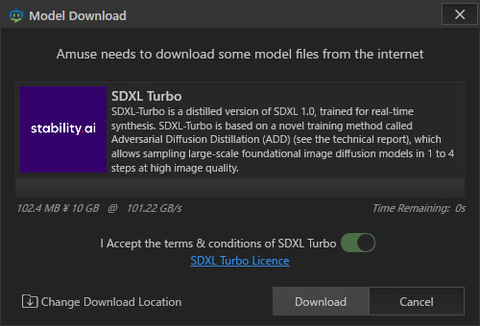























![[Amazon限定ブランド]CCL い・ろ・は・すラベルレス 2LPET ×8本 ミネラルウォーター 無味 製品画像:2位](https://m.media-amazon.com/images/I/41h0MHfvhkL._SL160_.jpg)


![【Amazon.co.jp限定】 伊藤園 磨かれて、澄みきった日本の水 2L 8本 ラベルレス [ ケース ] [ 水 ] [ 軟水 ] [ ペットボトル ] [ 箱買い ] [ ストック ] [ 水分補給 ] 製品画像:5位](https://m.media-amazon.com/images/I/41n0o65dSkL._SL160_.jpg)

















![【中古】初心者も安心!おまかせゲーミングセット SILVER 中古デスクトップPC eスポーツ入門 Geforce GT1030搭載! Win11 Office 24型液晶 ゲーミングキーボード・マウス[8世代 Corei5 8GB SSD256GB]:良品 製品画像:2位](https://thumbnail.image.rakuten.co.jp/@0_mall/whatfun-pc/cabinet/23/sillver-i5-1030_r.jpg?_ex=128x128)










![中学英語をもう一度ひとつひとつわかりやすく。改訂版 [ 山田 暢彦 ] 製品画像:30位](https://thumbnail.image.rakuten.co.jp/@0_mall/book/cabinet/4821/9784053054821_1_4.jpg?_ex=128x128)
![小学館版学習まんが日本の歴史全20巻セット (小学館 学習まんがシリーズ) [ 小学館 ] 製品画像:29位](https://thumbnail.image.rakuten.co.jp/@0_mall/book/cabinet/9313/9784092989313_1_3.jpg?_ex=128x128)

![[新品]文豪ストレイドッグス (1-27巻 最新刊) 全巻セット 製品画像:27位](https://thumbnail.image.rakuten.co.jp/@0_mall/mangazenkan/cabinet/syncip_0016/m2140473760_01.jpg?_ex=128x128)
![DVD付 学研まんが NEW日本の歴史 4大特典付き全14巻セット [ 大石 学 ] 製品画像:26位](https://thumbnail.image.rakuten.co.jp/@0_mall/book/cabinet/6159/9784058116159_1_4.jpg?_ex=128x128)
![タッチペンで音が聞ける!はじめてずかん1000 英語つき [ 小学館 ] 製品画像:25位](https://thumbnail.image.rakuten.co.jp/@0_mall/book/cabinet/6775/9784099416775_1_37.jpg?_ex=128x128)
![ハイキュー!! 全巻セット(1-45巻) (ジャンプコミックス) [ 古舘春一 ] 製品画像:24位](https://thumbnail.image.rakuten.co.jp/@0_mall/book/cabinet/9450/2100012429450.jpg?_ex=128x128)


![黒岩メダカに私の可愛いが通じない(22)【電子書籍】[ 久世蘭 ] 製品画像:21位](https://thumbnail.image.rakuten.co.jp/@0_mall/rakutenkobo-ebooks/cabinet/5775/2000019465775.jpg?_ex=128x128)